Macで動いているNode開発環境を最新状態にするための方法です。
(いつも忘れちゃうので、書き留めておこうと思います。)
手順は以下のとおりです。
1. 各種ツールの最新バージョンを確認する。
2. 各種ツールを最新にする。
各種ツール最新(安定)バージョンを確認する。
私の環境は、Homebrewで作ったので、以下のものを確認します。
(2020/5/1時点の情報です。)
- Homebrew
- Nodebrew
- Node.js
Homebrew:
Homebrewのバーション情報は、こちら から確認できます。
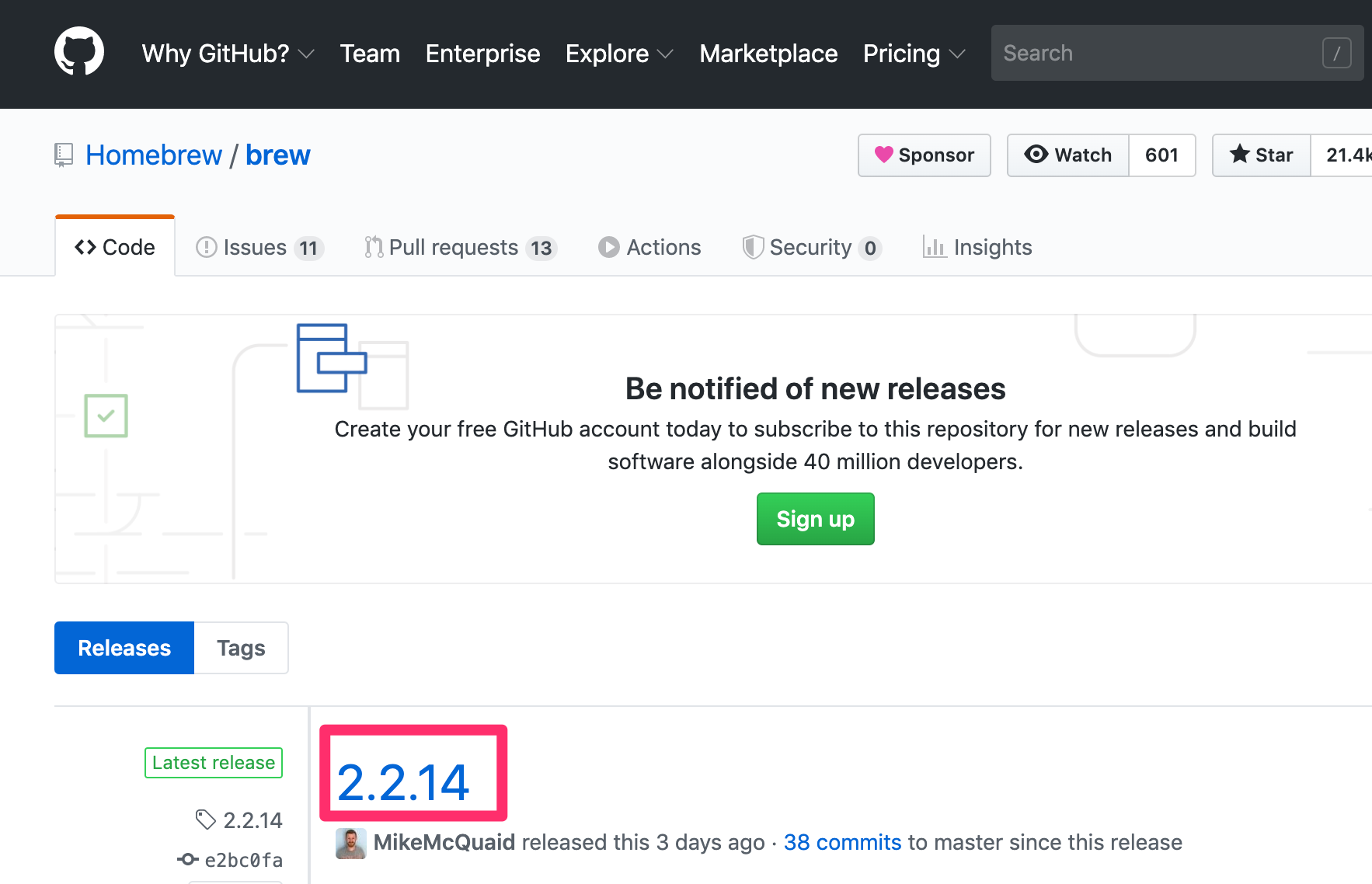
私の環境は、ちょっと古いですね。
> brew -v
Homebrew 2.0.0
Homebrew/homebrew-core (git revision 0b1c; last commit 2019-02-04)
Homebrew/homebrew-cask (git revision 1e6e6; last commit 2019-02-05)
Nodebrew:
Nodebrewのバージョン情報は、こちら から確認できます。
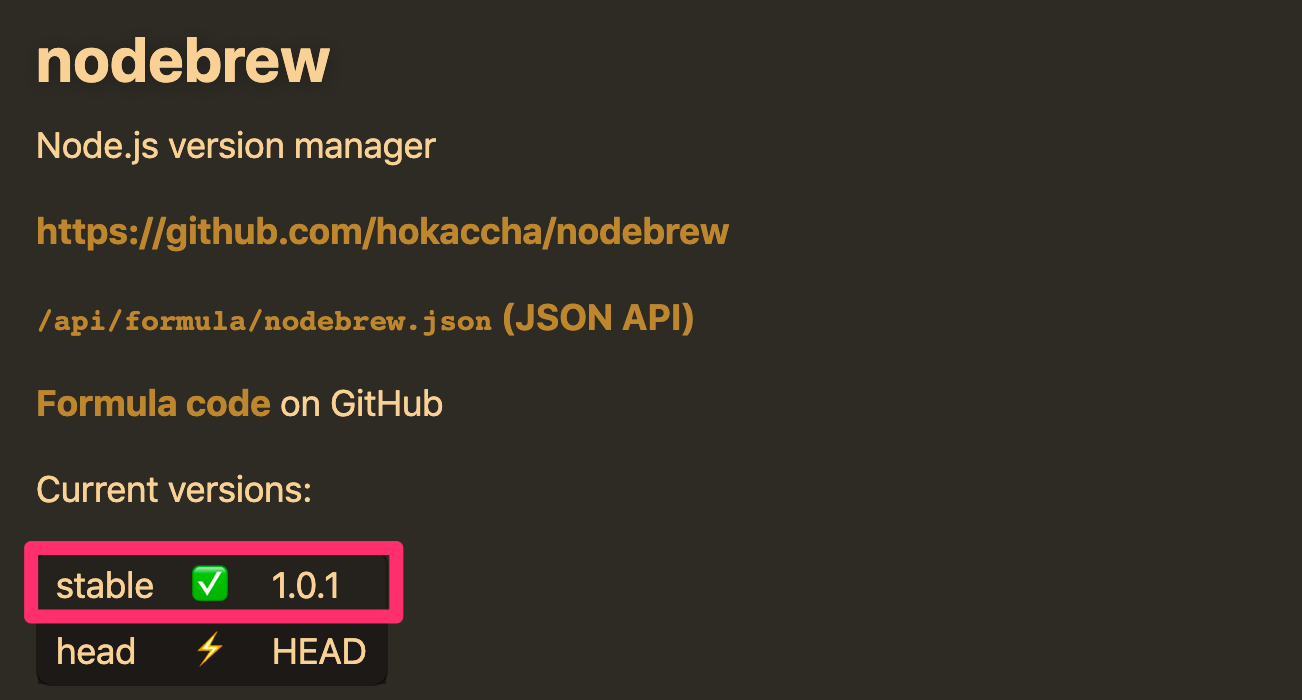
私の環境は、これも古い、、、(そりゃそうか。)
> nodebrew -v
nodebrew 0.9.7
Node.js:
Node.jsのバージョン情報は、こちら から確認できます。
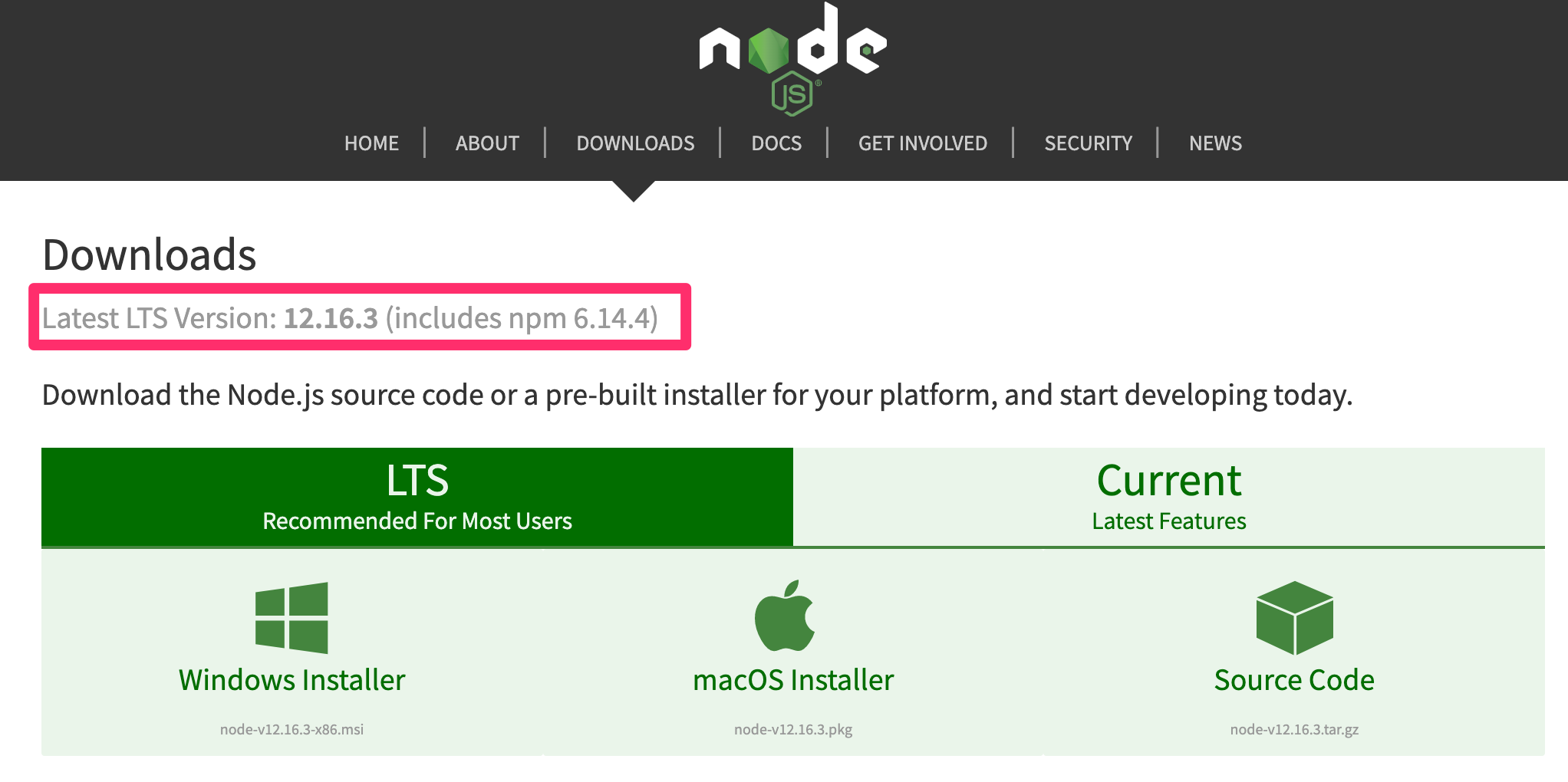
これも、古いですね。
> node -v
v10.16.0
各種ツールを最新にする。
先ほどのステップで確認した各種ツールを最新にします。
Homebrew:
brew updateコマンドでアップデートします。
> brew update
// しばらく時間かかっても、気長に待つ、、、、
> brew -v
Homebrew 2.2.14
Homebrew/homebrew-core (git revision b303d; last commit 2020-05-01)
Homebrew/homebrew-cask (git revision 90c68; last commit 2020-05-01)
Nodebrew:
brew upgrade nodebrewコマンドでアップデートします。
> brew upgrade nodebrew
> nodebrew -v
nodebrew 1.0.1
Node.js:
Node.jsは、nodebrewを使って、アップデートします。
まずは、インストールできるバージョンの確認です。
> nodebrew ls-remote
// バージョンがずらりと並びます。
v12.0.0 v12.1.0 v12.2.0 v12.3.0 v12.3.1 v12.4.0 v12.5.0
v12.6.0 v12.7.0 v12.8.0 v12.8.1 v12.9.0 v12.9.1 v12.10.0
v12.11.0 v12.11.1 v12.12.0 v12.13.0 v12.13.1 v12.14.0 v12.14.1
v12.15.0 v12.16.0 v12.16.1 v12.16.2 v12.16.3
v13.0.0 v13.0.1 v13.1.0 v13.2.0 v13.3.0 v13.4.0 v13.5.0
v13.6.0 v13.7.0 v13.8.0 v13.9.0 v13.10.0 v13.10.1 v13.11.0
v13.12.0 v13.13.0 v13.14.0
先ほど調べた、安定版:v12.16.3 でアップデートします。
> nodebrew install-binary v12.16.3
//インストールが始まります。
Fetching: https://nodejs.org/dist/v12.16.3/node-v12.16.3-darwin-x64.tar.gz
######################################################################## 100,0%
// しばらく待つと、完了します。
Installed successfully
利用可能なバージョンをリスト表示し、使用するバージョンを指定します。
> nodebrew list
v10.16.0
v12.16.3
> nodebrew use v12.16.3
use v12.16.3
最後にバージョンを確認します。
> nodebrew ls
v12.16.3
current: v12.16.3
ついでに、nodeのバージョンも確認しておきましょう。
> node -v
v12.16.3
以上で、最新バージョンに更新されました。
ちなみに、nodebrew でインストールしたモジュールは、以下のディレクトリにインストールされています。
/Users/[ユーザー名]/.nodebrew
このディレクトリにある currentというシンボリックリンクで、今使っているバージョンを判別しています。
current -> /Users/[ユーザー名]/.nodebrew/node/v12.16.3
よくあるエラー対処法
その1: node -vでエラーが発生する。
node -v コマンドを実行した時、下記のようなエラーが発生する場合があります。
.bash_profileの設定が正しくできていないことが原因です。
> node -v
-bash: node: command not found
その時の対処法を以下に記載します。
1. .bash_profileにPATHを設定します。
vi ~/.bash_profile
//以下の行を記述する
export PATH=$HOME/.nodebrew/current/bin:$PATH
2. .bash_profileを有効化します。
source ~/.bash_profile
その2: node -vで表示されるバージョンが異なる。
node -v コマンドを実行した時、nodebrew use で指定したものと異なるバージョンが表示されることがあります。
> node -v
v10.16.0
nodebrewのインストールの仕様が変わった、過去に別の方法で、Node.jsをインストールしたなど、いくつか原因は考えられます。
そんな時は、まずnodebrewでインストールされたnodeモジュールを探します。
mdfind コマンドを使うと便利です。
> mdfind v12.16.3 -name
/usr/local/var/nodebrew/src/v12.16.3
/usr/local/var/nodebrew/src/v12.16.3/node-v12.16.3-darwin-x64.tar.gz
/usr/local/var/nodebrew/node/v12.16.3
usr/local/var/nodebrew/node/v12.16.3 にインストールされていることがわかります。
このディレクトリのnodeを利用するためには、モジュールがインストールされたPATHに、currentのシンボリックリンクを作成します。
cd /Users/[ユーザー名]/.nodebrew
ln -s /usr/local/var/nodebrew/node/v12.16.3 current
これで、use で指定したバージョンが使えるようになります。
> node -v
v12.16.3
Macの Node.js環境をバージョンアップする方法の説明は、以上で終わりです。